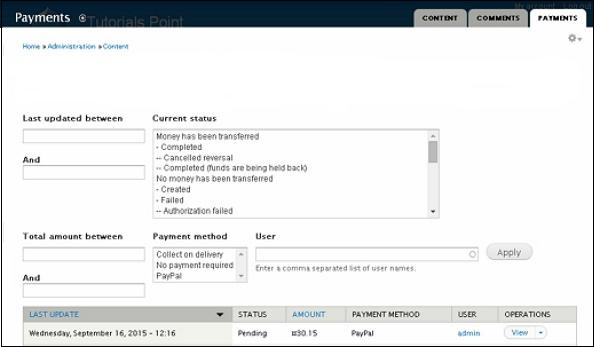- Drupal-设置税
- Drupal-设置税(1)
- Magento-设置付款方式
- Magento-设置付款方式(1)
- Magento-设置付款计划
- Magento-设置付款网关
- Magento-设置付款网关(1)
- Magento-设置贝宝付款(1)
- Magento-设置贝宝付款
- Drupal 设置消息 - PHP (1)
- Drupal 设置消息 - PHP 代码示例
- 如何在线获得付款 (1)
- 添加语言以设置字段 drupal 8 (1)
- Drupal-安装(1)
- Drupal-安装
- Magento 2中的付款方式
- Magento 2中的付款方式(1)
- Drupal-设置购物车
- Drupal-设置购物车(1)
- 区块链-付款验证(1)
- 区块链-付款验证
- drupal - TypeScript (1)
- 如何在线获得付款 - 无论代码示例
- Drupal-设置运输(1)
- Drupal-设置运输
- drupal - TypeScript 代码示例
- Drupal-面试问题
- Drupal-面试问题(1)
- 添加语言以设置字段 drupal 8 - 无论代码示例
📅 最后修改于: 2020-10-25 10:23:38 🧑 作者: Mango
在本章中,我们将研究如何在Drupal中设置付款。付款是指以交换商品,服务或同时向公司或个人付款的过程。
以下是在Drupal中设置付款的步骤。
步骤1-从链接下载基本付款模块和贝宝付款模块的最新文件,并安装在您的Drupal网站中。
步骤2-接下来,在模块中启用基本付款和PayPal付款,然后点击保存配置。
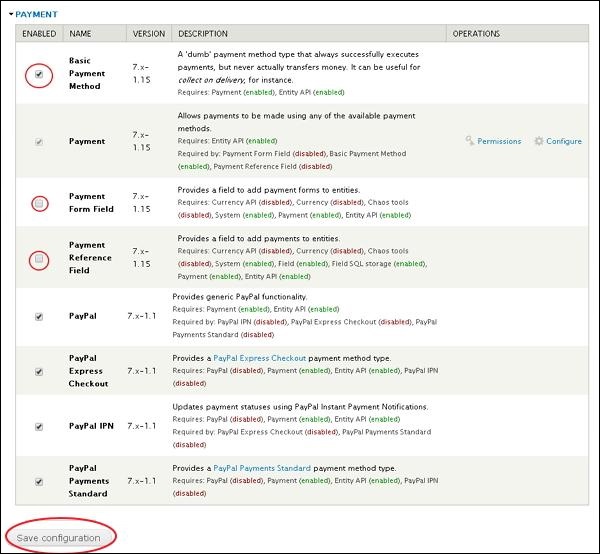
步骤3-单击配置->付款,如下屏幕所示。
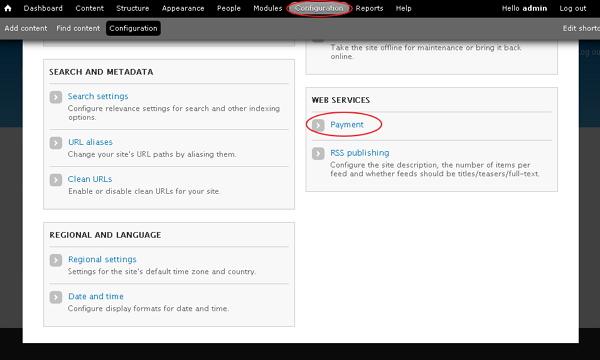
步骤4-单击付款方式。
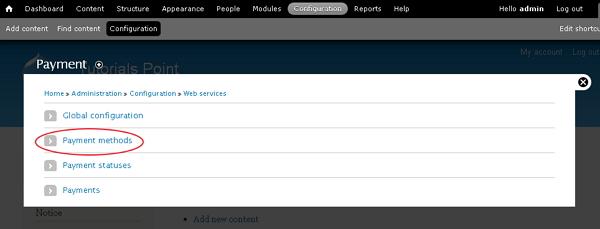
步骤5-然后,点击添加付款方式。
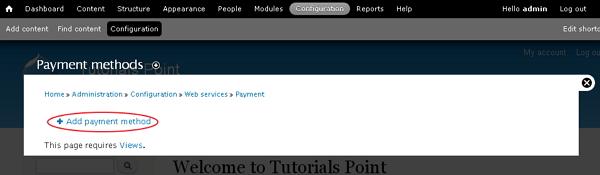
步骤6-单击贝宝付款标准。
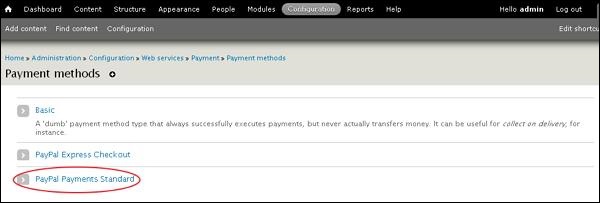
步骤7-您必须填写贝宝付款表格。
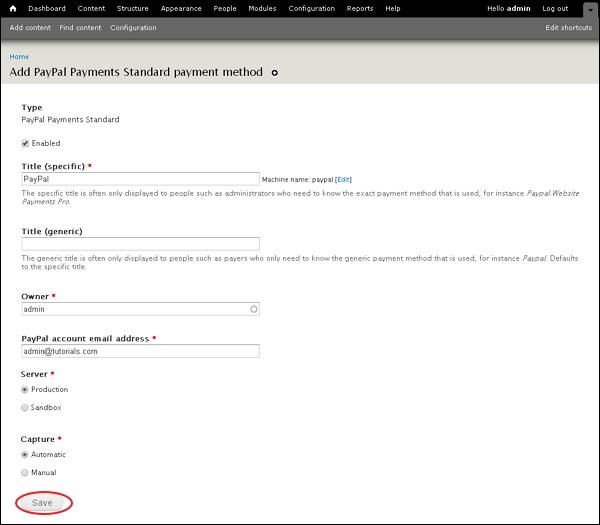
它包含以下字段-
-
标题(特定) -输入特定的标题名称。
-
标题(通用) -输入通用标题名称。
-
所有者-输入所有者的名称。
-
贝宝帐户电子邮件地址-输入您的电子邮件地址。
-
服务器-从生产服务器或沙箱中选择一个服务器。
-
捕获-选择一种捕获方法,即手动或自动。
步骤8-您可以在下面的列表中查看上面创建的贝宝。
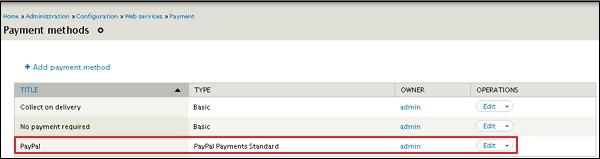
步骤9-接下来,转到“结构->内容类型” 。将显示以下页面,单击添加内容类型。
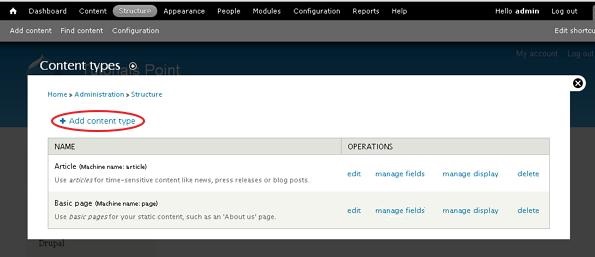
步骤10-创建一个内容类型名称作为Products并将其保存。
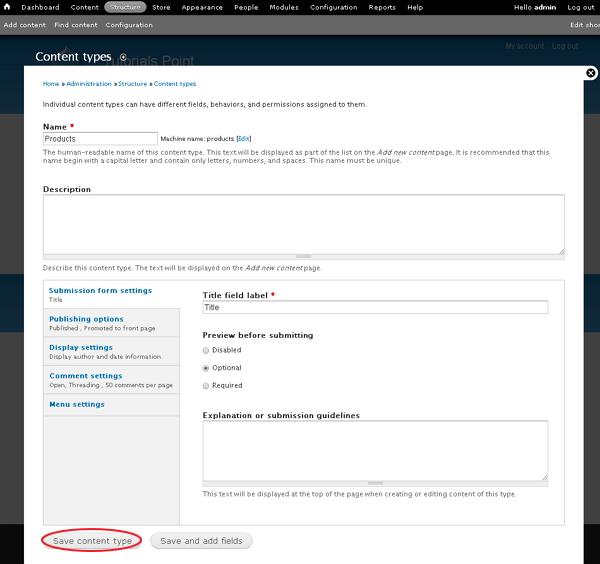
步骤11-您可以在列表中查看创建的产品内容。单击管理字段。
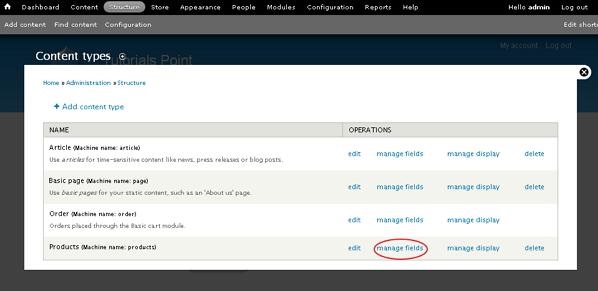
步骤12-添加一个新字段作为立即购买,从下拉列表中选择数据类型的付款方式。
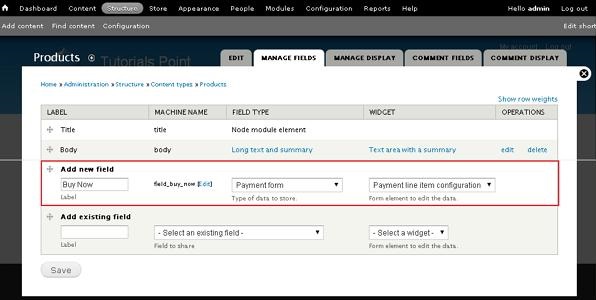
单击保存按钮。
步骤13-现在,您可以在列表中查看创建的“立即购买”字段。
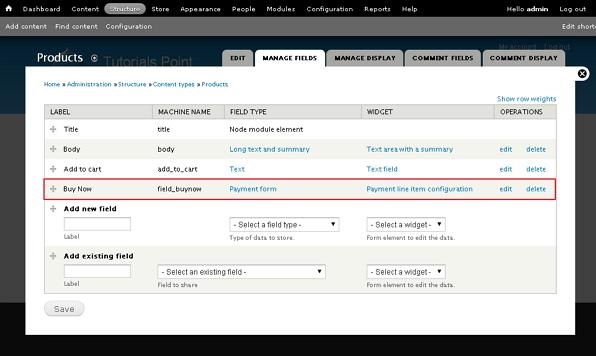
步骤14-转到内容,单击添加内容。
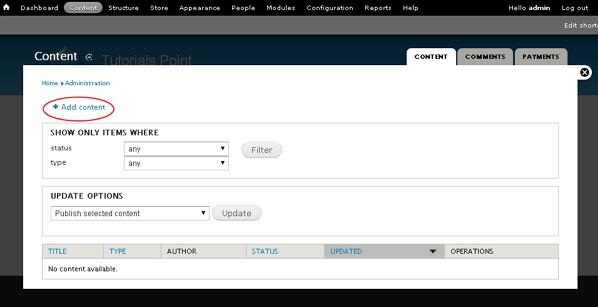
步骤15-单击产品。
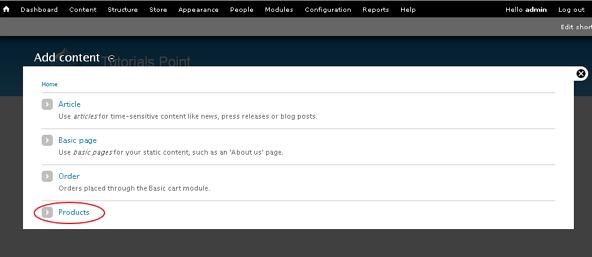
步骤16-如以下屏幕所示,在字段中输入您的产品信息,然后单击保存按钮。
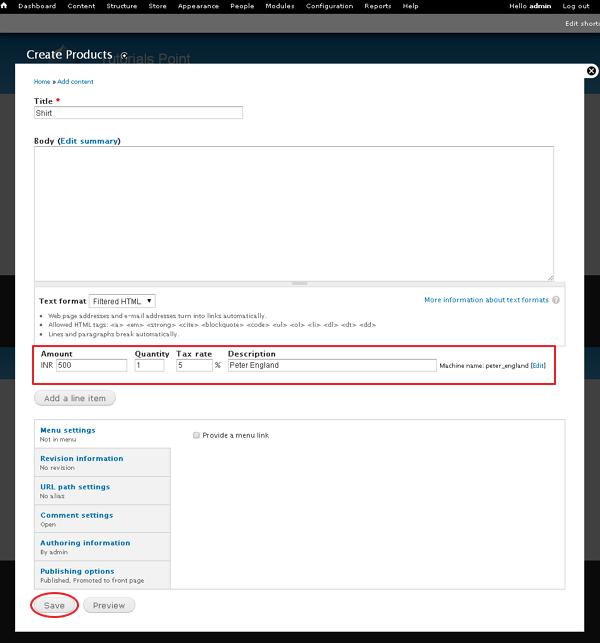
步骤17-您现在可以在您的站点上查看您的内容,如以下屏幕所示。单击付款按钮。
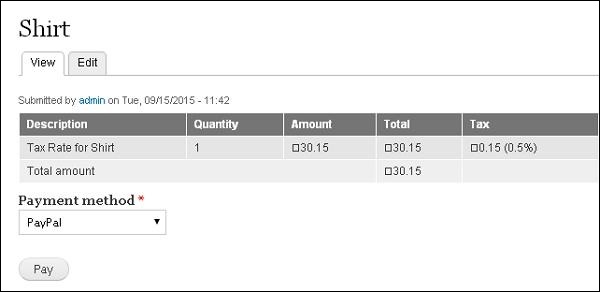
步骤18-您将被重定向到异地支付服务器以授权支付。
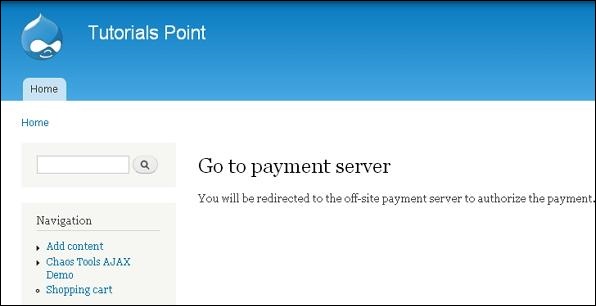
稍后,它将引导您到PayPal网站进行以后的付款流程。
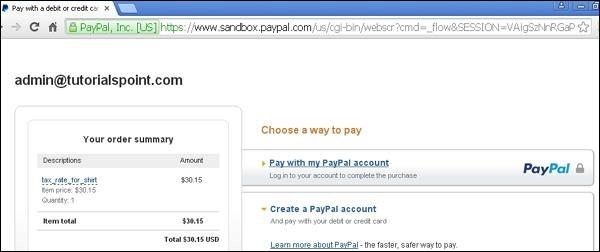
步骤19-付款过程完成后,您可以查看付款的详细信息,如以下屏幕所示。

步骤20-转到内容->付款选项卡。在这里,您可以查看产品的付款状态。